看到别人的报表里边图文并茂,有数据还有图表,简直羡慕的不得了。其实这是表格中一个很非常简单的功能。本文就教你怎么在你的表格中自动生成图表。
步骤
新建Microsoft Excel 工作表。如果已经有现成的表格,忽略这一步,就直接打开你的excel表格。如图为例。
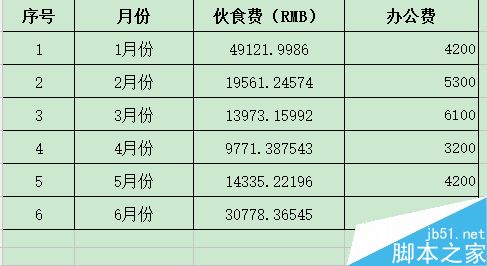
这个时候,框选你要生成图表的表格。也就是摁住键盘上 shift 键,鼠标选择你要框选的范围,这个是连续的。被框选上的表格,颜色要会加深的。

然后在文档上边找插入——图表,点开之后会就蹦出插入图表页面。
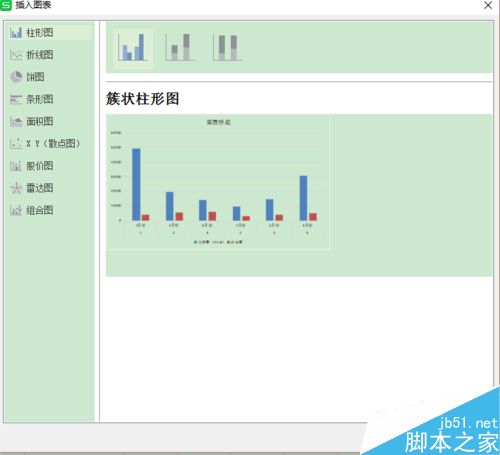
excel怎么使用vba自动调整列宽?
excel怎么使用vba自动调整列宽?excel中调整列宽的方法很多,可以直接设置列高,也可以使用vba调整列宽,下面我们就来看看vba自动调整列宽的教程,需要的朋友可以参考下
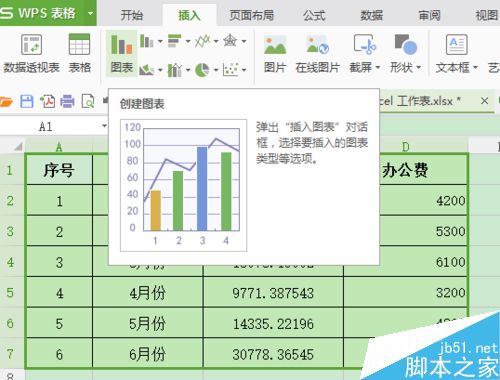
这个时候根据你想选择的图表,例如柱状图,点击确定,就会生成图表。如下图。

此时可以修改图标标题。点击图表,还可以修改式样,颜色、增减图表元素,还可以调整背景颜色等功能
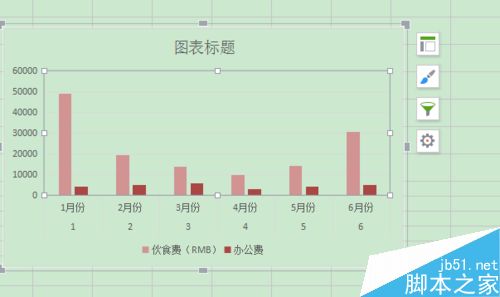
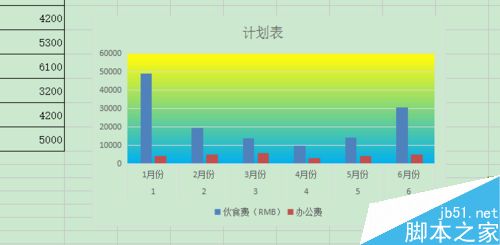
注意事项
图表和表格是自动关联的。如果表格中数据变动,其图表也是自动变化的。
以上就是在excel表格中怎么自动生成图表方法介绍,操作很简单的,大家学会了吗?希望能对大家有所帮助!
Excel神乎3技 快速提速工作效率
这篇教程是向脚本之家的朋友分享Excel神乎3技,能快速提速工作效率,推荐到脚本之家,喜欢的朋友可以参考本文,一起来看看吧






